چگونه تایید دو مرحلهای روی اکانت پلی استیشن را فعال کنیم؟

شما باید همیشه تایید دو مرحلهای را برای اکانتهای خود فعال کنید و اگر کاربر پلی استیشن هستید، خوشبختانه سونی از این قابلیت برای محافظت از اکانت پلی استیشن شما پشتیبانی میکند. ما به شما نشان خواهیم داد چگونه تایید دو مرحلهای روی اکانت پلی استیشن را فعال و از آن استفاده کنید.
چگونه تایید دو مرحلهای را برای اکانت پلی استیشن فعال کنیم
با این که شما میتوانید روی PS4 و PS5 تایید دو مرحلهای را به اکانت پلی استیشن خود اضافه کنید، اما راحتتر است که این کار را روی کامپیوتر انجام دهید؛ روشی که ما در ادامه میخواهیم آن را شرح دهیم.
برای فعال کردن تایید دو مرحلهای (که به آن احراز هویت دو مرحلهای یا 2FA مخفف Two-Factor Authentication هم میگویند) روی اکانت پلی استیشن خودتان، شما نیاز دارید به پروفایل خود مراجعه کنید. اول سراغ صفحه اصلی سایت پلی استیشن بروید و سپس روی قسمت پروفایل در گوشه بالا راست صفحه کلیک کنید. حال در لیست ظاهر شده گزینه Account Settings را انتخاب نمایید.
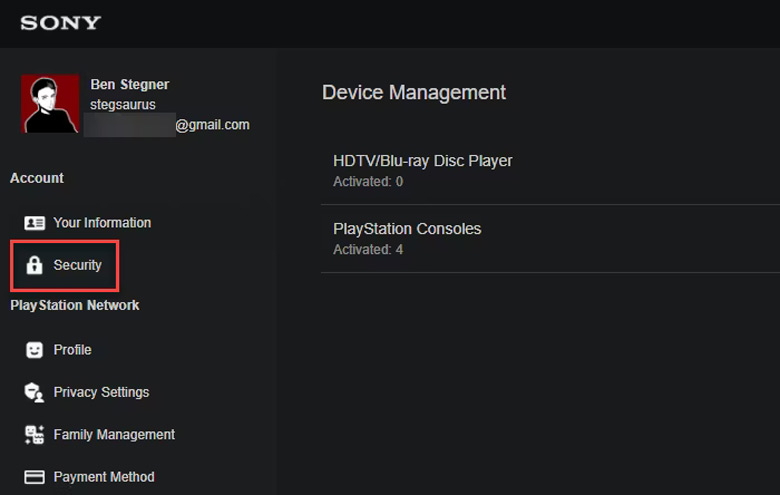
لازم به ذکر است که برای دیدن این گزینه، ابتدا باید وارد اکانت خود شده باشید. اگر این گونه نیست، ابتدا از همان قسمت بالا راست سراغ گزینه Sign-In بروید. توجه کنید چون شرکت سونی صاحب برند پلی استیشن است، شما به جای لوگوی پلی استیشن لوگوی برند سونی را در صفحه ورود به اکانت و دیگر صفحات خواهید دید. پس هنگام دیدن چنین چیزی نگران نباشید و بدانید عادی است.
هنگامی که وارد اکانت خود شوید، صفحه مدیریت اکانت را خواهید دید. حال در ستون سمت چپ گزینه Security را انتخاب کنید تا صفحهای جدید باز شود. اینجا باید برای پیشروی، رمز اکانت خود را یک بار وارد کنید.
خرید قسطی کنسول بازی در گوشی شاپ در برند های مختلف
حالا در صفحه جدید، گزینه های متعددی را خواهید دید که مربوط به امنیت اکانت شماست. اگر میخواهید برای تایید دو مرحلهای از پیامک استفاده کنید، مطمئن شوید که شماره موبایلتان به اکانت اضافه شده باشد. ما شخصا استفاده از پیامک یا SMS برای تایید دو مرحلهای روی اکانت پلی استیشن را پیشنهاد نمیکنیم، چرا که به مطمئنی روشهای دیگر نیست.
تنظیمات مربوط به این بخش همان طور که انتظار دارید، داخل هدر 2-Step Verification قرار گرفته است. برای فعال کردن تایید، ابتدا گزینه Edit سپس Status و نهایتا Activate را انتخاب نمایید. شما میتوانید تعیین کنید که یک کد برای شما پیامک شود یا کد را داخل یک اپلیکیشن مخصوص احراز هویت دریافت کنید.
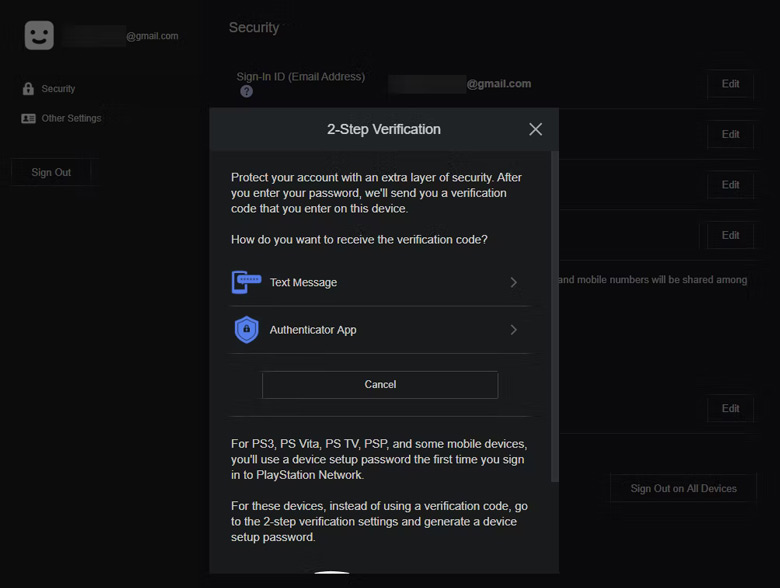
هنگامی که با استفاده از یکی از دو روش ذکر شده، کد مخصوص ورود را دریافت کردید، باید آن را در قسمت مربوطه در صفحه ورود قرار دهید تا تایید نهایی صورت گیرد و بتوانید مدیریت اکانت خود را به دست بگیرید.
هنگامی که روند فعال کردن تایید دو مرحلهای کامل شود، حالت بخش Status به Active یا «فعال» تغییر پیدا خواهد کرد. برای اطلاعات بیشتر در این باره میتوانید به صفحه توضیحات تایید دو مرحلهای در سایت پلی استیشن مراجعه کنید.
تایید دو مرحلهای چگونه اکانت پلی استیشن شما را تحت تاثیر قرار میدهد؟
حالا که شما روش تایید دو مرحلهای را روی اکانت پلی استیشن خود قرار دادهاید، تنها وارد کردن رمز عبور برای وارد شدن به اکانت کافی نیست. هنگامی که از طریق یک دستگاه جدید یا مرورگر ناآشنا، قصد ورود به اکانت خود را دارید و رمز عبور را وارد میکنید، پس از آن وبسایت از شما درخواست میکند کدی که به موبایلتان فرستاده شده را وارد نمایید. شما برای تکمیل روند ورود، باید این کد را قرار دهید.
همان طور که میتوانید تصور کنید، این روش به خوبی از اکانت شما محافظت میکند؛ چون حتی اگر رمز ورود لو برود یا دست شخص دیگری بیفتد، باز هم مهاجم نمیتواند وارد اکانت شود، مگر به تلفن شما دسترسی داشته باشد. مشابه سرویسهای دیگری که مجهز به تایید دو مرحلهای هستند، شما میتوانید به مرورگر بگویید مشخصات ورود را به خاطر داشته باشد تا هر دفعه نخواهید این روند تایید را طی کنید.
کدهای پشتیبان و رمز دستگاهها در PSN
هنگامی که تایید دو مرحلهای را برای اکانت پلی استیشن خود استفاده میکنید، باید از دو مورد مهم آگاه باشید. این دو مورد در صفحه بخش Security و همراه با قسمت Status ظاهر میشوند.
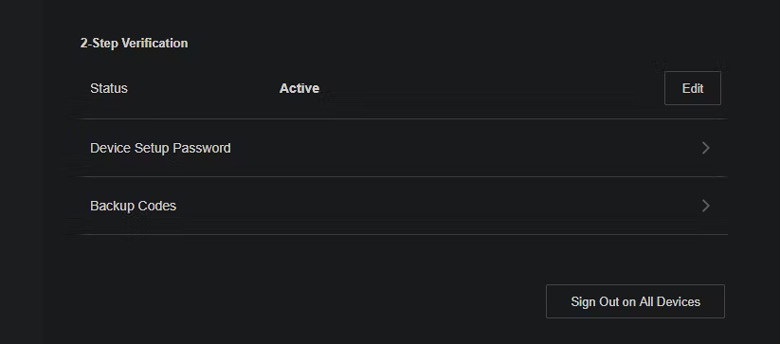
اول از همه، شما باید مطمئن شوید یک کپی از قسمت Backup Codes اکانتتان ذخیره کرده باشید. این کدهای پشتیبان به شما اجازه میدهد هنگامی که دسترسیتان به روش احراز هویت را از دست دادهاید و امکان تایید دو مرحلهای را ندارید، باز هم قادر به ورود به اکانت باشید. بهتر است این کدها را پرینت و در مکانی مناسب نگهداری کنید یا آنها را در نرمافزار مدیریت رمز ذخیره نمایید.
دومین کار، روی گزینه Generate or Manage Device Setup Passwords در صفحه Security کلیک کنید. حال در صفحه جدید گزینه Generate New Password را انتخاب نمایید تا سایت به شما، یک رمز تصادفی برای استفاده هنگام ورود به اکانت بدهد. بهتر است هنگامی که قصد ورود به اکانت روی یک دستگاه قدیمی مثل PS3 را دارید، این رمز تصادفی را استفاده کنید.
برای بهترین نتیجه، تمام تیکهایی که میگذارند در حساب بمانید را پر کنید تا نیاز نباشد برای ورود به اکانت، این روند هر دفعه تکرار شود. این رمز تا زمانی که شما در همین صفحه آن را باطل نکنید، همچنان کار میکند. همچنین هر وقت رمز را گم کردید، قادر هستید به راحتی یک رمز جدید بسازید.
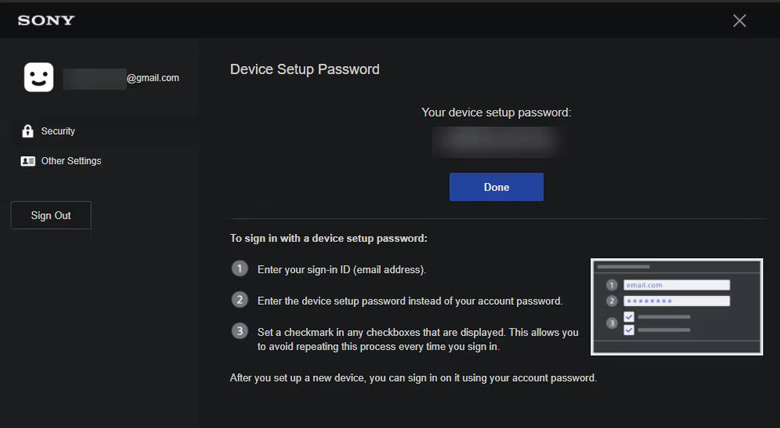
تایید دو مرحلهای از اکانت شما محافظت میکند
خب حالا میدانید چگونه تایید دو مرحلهای را فعال و امنیت بیشتری به اکانت پلی استیشن خود اضافه کنید. با این که چنین اکانتی در حد اکانت جیمیل یا شبکههای اجتماعی در معرض خطر قرار ندارد، اما امنیت آن همچنان مسئلهای مهم به حساب میآید.







